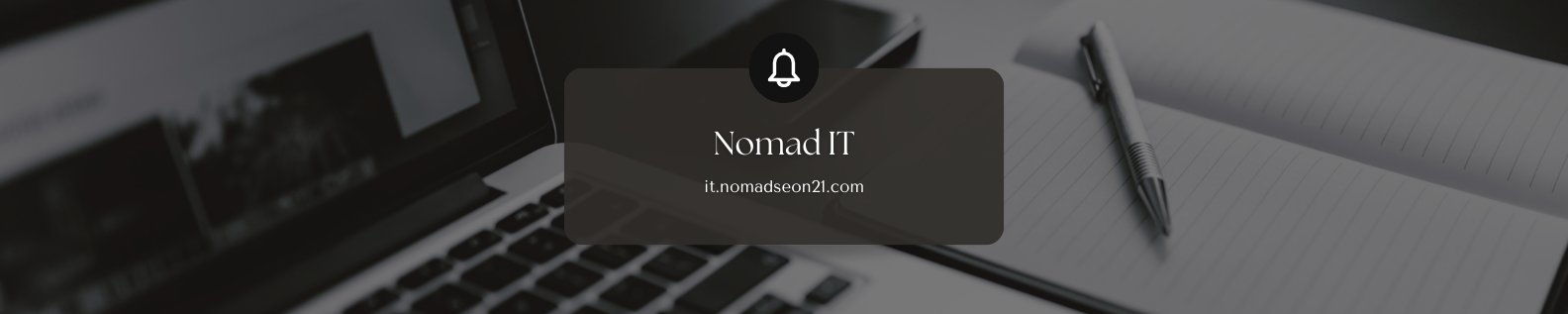최신 윈도우 10 업데이트 후 발생하는 일반적인 문제들과 해결 방법을 다루는 블로그 포스팅입니다. 윈도우 10 업데이트 후 느려지는 문제, 파일 손실로 인한 업데이트 후의 복구 방법, 네트워크 연결 문제 해결을 위한 유용한 팁, 그리고 사용자 프로필 손상으로 인한 업데이트 후 초기화 방법에 대해 다뤄볼 예정입니다. 윈도우 사용자들에게 유용한 정보를 제공하여 불편함을 해소해 드릴 예정이에요.
윈도우 10 업데이트 후 느려지는 문제 해결 방법
윈도우 10을 업데이트하고 나서 컴퓨터가 느려진다면 걱정하지 마세요. 이 문제를 해결하는 방법은 간단합니다. 먼저, 느려지는 원인을 파악해야 해요. 업데이트로 인해 시스템 자원을 많이 사용하는 프로그램이 실행되고 있을 수 있어요. 이런 경우에는 작업 관리자를 열어 현재 실행 중인 프로세스를 확인해 보세요. 불필요한 프로그램을 종료하고 자원을 많이 차지하는 프로그램을 식별하여 제거하는 것이 좋아요.
또한, 느려지는 문제를 해결하기 위해 디스크 정리를 해보세요. 업데이트로 인해 시스템 파일이 늘어났을 수 있고, 이로 인해 디스크 공간이 부족해진 경우가 있을 수 있어요. 디스크 정리를 통해 불필요한 파일을 삭제하고 디스크 공간을 확보할 수 있어요. 또한, 디스크 조각 모음을 실행하여 디스크의 성능을 최적화할 수도 있어요.
그리고 가장 중요한 것은 업데이트된 드라이버를 확인하는 것이에요. 업데이트 후에는 드라이버의 호환성 문제로 인해 시스템이 느려질 수 있어요. 따라서, 장치 관리자를 열어 각 드라이버의 상태를 확인하고 필요하다면 최신 버전의 드라이버로 업데이트해 주세요. 이를 통해 시스템의 성능을 향상시킬 수 있을 거예요.
이렇게 간단한 조치들을 통해 윈도우 10 업데이트 후 느려지는 문제를 해결할 수 있어요. 느려진 컴퓨터로 인해 스트레스 받지 마시고 위의 방법을 통해 원활한 사용 환경을 유지하세요!
파일 손실로 인한 업데이트 후의 복구 방법
업데이트 후 파일 손실로 인한 문제는 매우 까다로운 문제일 수 있어요. 파일이 사라진 경우에는 신속하고 효과적인 조치가 필요해요. 먼저, 잃어버린 파일을 찾기 위해 ‘휴지통’을 확인해 보세요. 때로는 파일이 실수로 삭제되어 휴지통에 들어가 있는 경우가 있을 수 있어요. 만약 휴지통에서 파일을 찾을 수 없다면, ‘이전 버전’을 확인해 보세요. 윈도우는 파일의 이전 버전을 백업해 두는 기능을 제공하기 때문에, 이를 통해 파일을 복구할 수 있을 수 있어요.
또한, 파일 복구 소프트웨어를 활용하는 것도 좋은 방법이에요. 다양한 파일 복구 프로그램들이 존재하며, 이를 통해 삭제된 파일을 복구할 수 있는 경우가 많아요. 하지만, 파일 복구 소프트웨어를 사용할 때에는 주의해야 해요. 잘못된 소프트웨어를 사용하면 더 큰 문제를 유발할 수 있기 때문에, 신뢰할 수 있는 소프트웨어를 선택하는 것이 중요해요.
또한, 파일을 백업해 두는 습관을 가지는 것이 중요해요. 정기적으로 파일을 백업해 두면 파일 손실로 인한 업데이트 후의 문제를 예방할 수 있어요. 클라우드 서비스나 외장하드 등을 활용하여 파일을 안전하게 보관해 두는 것이 좋아요. 파일을 백업해 두면 언제든지 손쉽게 파일을 복구할 수 있어요.
업데이트 후 파일 손실로 인한 문제는 빠르게 대처해야 하지만, 신중한 조치가 필요해요. 위의 방법들을 참고하여 파일을 복구하고, 앞으로는 파일을 안전하게 보호하는 습관을 길러 나가는 것이 중요해요. 파일 손실로 인한 업데이트 후의 문제를 극복하여 더 나은 컴퓨터 환경을 유지할 수 있을 거예요.
네트워크 연결 문제 해결을 위한 유용한 팁
윈도우 10 업데이트 후 발생하는 일반적인 문제와 해결 방법을 경험하셨다면, 네트워크 연결 문제를 해결하기 위한 유용한 팁을 알아두는 것이 중요합니다. 네트워크 연결 문제는 사용자들에게 불편함을 초래할 수 있으므로, 몇 가지 팁을 통해 이를 신속하게 해결할 수 있습니다.
첫째, 네트워크 연결 문제를 해결하기 위해 먼저 무선 라우터를 재부팅해 보세요. 때로는 라우터가 잠시 동안 불안정해질 수 있으므로, 재부팅을 통해 문제가 해결될 수 있습니다. 라우터의 전원을 끄고 다시 켜보세요.
둘째, 네트워크 설정을 다시 확인해 보세요. 윈도우 10은 때때로 네트워크 설정을 업데이트하거나 변경할 수 있습니다. 네트워크 및 인터넷 설정을 확인하고, IP 주소나 DNS 서버 설정이 올바른지 확인해 보세요.
셋째, 네트워크 어댑터 드라이버를 업데이트해 보세요. 잘못된 네트워크 어댑터 드라이버는 연결 문제의 주요 원인이 될 수 있습니다. 따라서 장치 관리자를 열어 네트워크 어댑터를 찾고 최신 드라이버로 업데이트해 보세요.
네트워크 연결 문제는 다양한 요인에 의해 발생할 수 있지만, 위의 팁을 따라 해결할 수 있는 경우가 많습니다. 만약 이러한 방법으로 문제가 해결되지 않는다면, 전문가의 도움을 받는 것도 좋은 방법이 될 수 있습니다. 함부로 손대지 말고 조심스럽게 문제를 해결해 보세요!
사용자 프로필 손상으로 인한 업데이트 후 초기화 방법
업데이트 후 사용자 프로필이 손상되었을 때, 초기화하는 방법은 간단합니다. 먼저, 시작 메뉴를 열고 설정 아이콘을 클릭합니다. 그런 다음, 업데이트 및 보안을 선택하고, “복구“를 클릭합니다. 여기서 “시작” 아래에 있는 “이 PC 초기화“를 선택하고 지시에 따라 계속합니다. 이렇게 하면 사용자 프로필이 초기화되고 문제가 해결될 수 있어요. 이 과정은 손상된 프로필을 복구하는 데 효과적이며, 빠르게 문제를 해결할 수 있어요. 초기화 후에는 필요한 파일을 백업하고 다시 복구하는 것을 잊지 마세요. 이렇게 하면 업데이트 후 발생하는 사용자 프로필 손상 문제를 쉽게 해결할 수 있어요.
윈도우 10 업데이트 후 발생하는 다양한 문제들을 해결하기 위한 팁과 방법을 알아보았습니다. 속도 저하 문제를 해결하기 위해 불필요한 프로그램을 제거하고 시스템을 최적화하는 방법이 있습니다. 파일 손실로 인한 업데이트 후의 복구는 파일 백업을 통해 예방할 수 있습니다. 네트워크 연결 문제는 드라이버 업데이트와 네트워크 설정 재설정으로 개선할 수 있습니다. 또한 사용자 프로필 손상 시 초기화를 통해 문제를 해결할 수 있습니다. 이러한 간단한 팁과 방법을 활용하여 윈도우 10 업데이트 후에 발생할 수 있는 문제들을 손쉽게 해결할 수 있어요.
“이 포스팅은 쿠팡 파트너스 활동의 일환으로, 이에 따른 일정액의 수수료를 제공받습니다.”